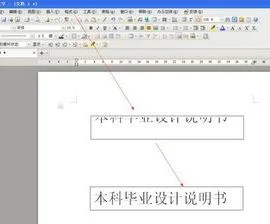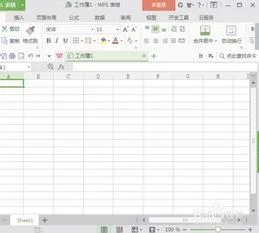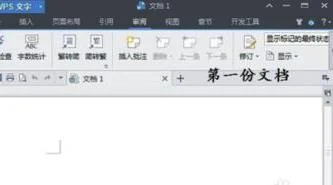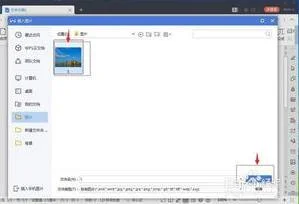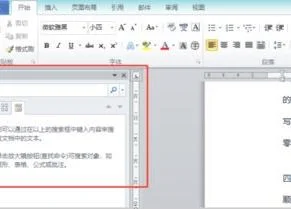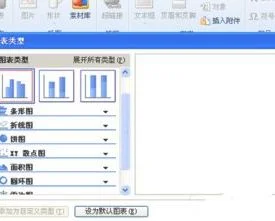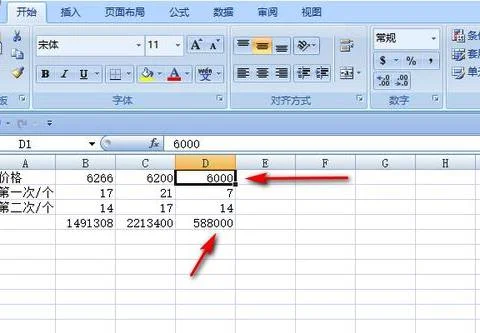1.wps怎么合并两个幻灯片
01、用PowerPoint打开一个PPT,再将打开的PPT最小化。
02、用PowerPoint打开第二个ppt文件,用鼠标选中每一页的幻灯片。
03、右击幻灯片,在打开的列表里选择复制。
04、复制后打开第一个PPT,在PPT左侧栏的空白处,右击鼠标在打开的列表里选择粘贴,再在粘贴选项中,点击第一个图标,两个ppt就合并在一起了。
05、但是这样第二个PPT的主题就和第一个PPT主题一样了,如果需要保留PPT原有的格式,在粘贴选项中,点击第二个图标“保留源格式”选项,就可以恢复第二个PPT的原有主题。
06、再点击保存按钮就可以合并两个PPT了。
2.wps演示怎么把两个ppt文稿合并成一个
1、首先将需要合并的两个PPT文稿放在一个文件夹中,同时新建一个新的PPT文件。
2、然后打开新建PPT,点击“新建幻灯片”。
3、然后在打开的下拉框中点击“重用幻灯片”。
4、然后在页面右侧点击“浏览”按钮,选择需要插入的幻灯片文件。
5、然后点击下方的“保留源格式”,即可将选择的PPT保存原本的格式插入到新建PPT中。
6、按照同样的方法插入另一个PPT文件,即可实现合并操作。
3.请问如何用wps合并多个PPT
1、首先打开已经做好的幻灯片,选择好幻灯片,点击打开。
2、将其中一个幻灯片的内容也全部选中,先选择第一张,然后按住shift键,将滚动条拉到最后,使用鼠标选择最后一张幻灯片,全选中之后,同时按下Ctrl+C复制,这里不要使用ctrl+a的全选方式。
3、然后切换到要合并到一起的那个幻灯片,拖动到最后一张,按Ctrl+V粘贴刚刚我们复制的幻灯片到这里。
4、这样我们就将两个幻灯片合到一起了。
5、除了使用幻灯片的版式,还可以使用大纲版式来完成我们的合并工作。
6、点击左侧的“大纲”红色箭头指向的位置。
7、和幻灯片的选择方式一样,选择第一个,一直按住shift选择最后一个,全部选中之后,ctrl+c复制大纲内容。
8、切换到要合并在一起的幻灯片之后也是打开大纲,移到最后,Ctrl+V粘贴另一个幻灯片的大纲过来。
9、粘贴好之后,两个幻灯片就算合在一起了,再切换到幻灯片模式就可以看到合在一起的幻灯片了。
4.怎样把多个wps的ppt文件合并为一个
1、首先打开一个PPT文件,点击“新建幻灯片”下方的下拉三角形。
2、然后在打开的选项中点击“重用幻灯片”。
3、然后在页面右侧点击“浏览”按钮。
4、选择需要合并的幻灯片,选择的幻灯片会打开显示在“重用幻灯片”栏目下。
5、再将下方的“保留源格式”前面的勾选框选中。
6、双击需要合并插入的幻灯片,即可将选中的幻灯片插入原本的幻灯片中,实现幻灯片合并操作。